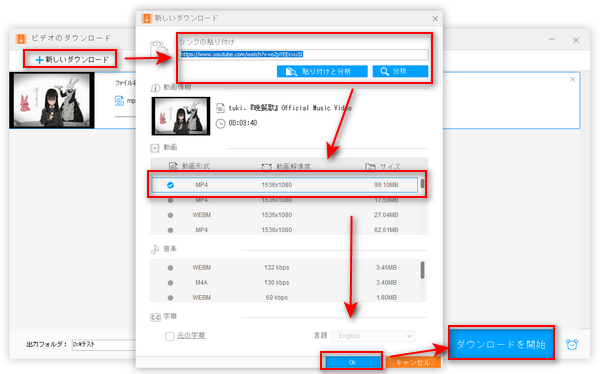


MP4は最も互換性の高い形式で、MP4でサイト上の動画をダウンロードして保存すれば、自分の任意のデバイスでも動画を視聴できます。
今回は、YouTubeなどからMP4動画を無料ダウンロードできるフリーソフトとサイトについてご紹介するので、ニーズがあれば、ぜひお読みください。
* ご注意:本文で紹介したMP4ダウンローダーを利用して著作権保護されている動画をダウンロードしないでください。
まずは、パソコンでインストールできる無料のMP4ダウンローダーを二つ紹介させていただきます。
「WonderFox Free HD Video Converter Factory」は1000+サイトからMP4動画をダウンロードできるフリーソフトです。YouTube・ニコニコ動画・TVer・X・FC2…等々に対応し、最大8KのMP4動画を無料ダウンロードできます。再生リストやチャンネルにある動画もダウンロードできます。
MP4のほかに、WebMやM4A形式で動画をダウンロードすることもでき、ダウンロードした動画をMPG・MOV・MKV・MP3・WAVなどの形式にも変換できます。また、簡単な編集ツールも搭載され、ダウンロードした動画を切り取り、連結、回転、色調調整などで編集するのも可能です。
Step1.ブラウザでダウンロードしたい動画の再生ページを開き、動画のリンクをコピーします。
Step2.WonderFox Free HD Video Converter Factoryを実行し、メイン画面で「ダウンロード」をクリックして、次の画面で「新しいダウンロード」をクリックします。
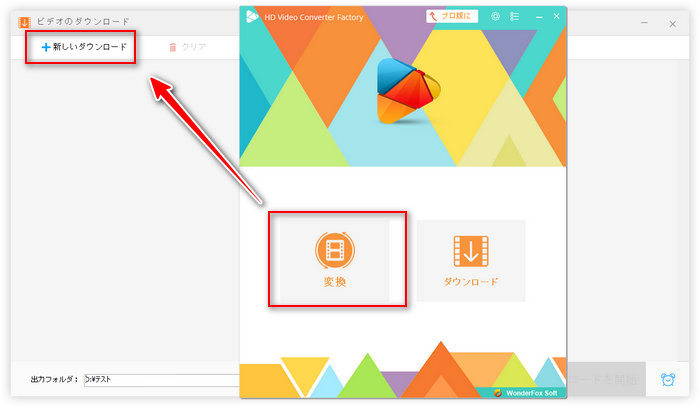
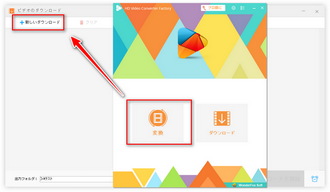
Step3.コピーした動画のリンクをソフトのテキストボックスに貼り付けて、「分析」ボタンをクリックします。
Step4.分析結果が表示されたら、「動画」セクションでMP4の動画形式を指定し、下の「OK」をクリックします。
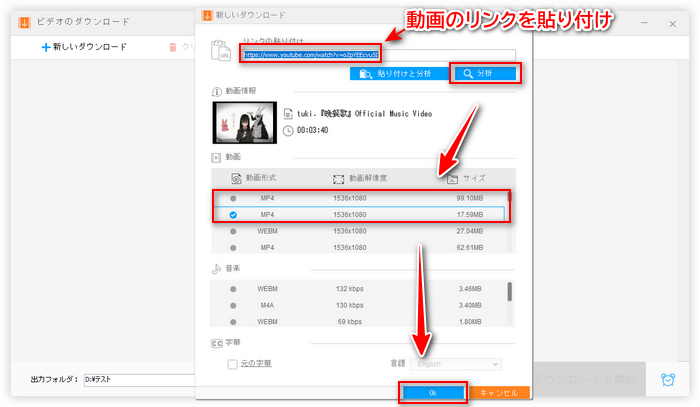

Step5.ソフト下部にある「▼」ボタンをクリックして動画の保存先フォルダを指定します。
Step6.「ダウンロードを開始」をクリックすればMP4動画をダウンロードできます。
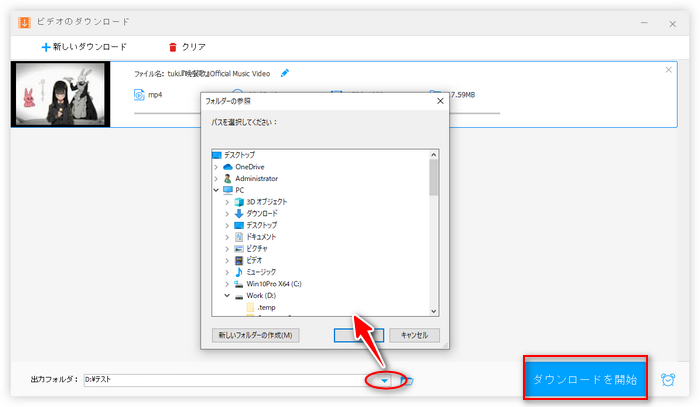
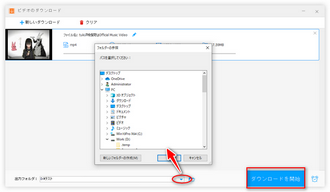
WonderFox Free HD Video Converter Factoryを無料ダウンロード>> WonderFox Free HD Video Converter Factoryを無料ダウンロード>>
「RealPlayer」は多くの機能が備わっているMP4ダウンローダーです。YouTubeやほかの人気動画配信サイトに対応しております。動画のURLまたはキーワードなどで動画を検索してダウンロードでき、操作パネルをブラウザに表示させて動画を直接ダウンロードするのも可能です。ですが、無料版では最大720Pの動画しかダウンロードできません。
有料版にアップグレードすれば、最大8Kでのダウンロード、音声のみで動画ダウンロード、複数動画の一括ダウンロード、YouTubeチャンネルに登録すれば新しい動画が投稿されると自動ダウンロード、動画の字幕ダウンロード…などの機能も利用できます。
* ここでは、キーワード検索でのダウンロード方法を例に説明します。
1RealPlayerを起動し、「ディスカバー」の検索バーで動画のキーワードを入力して検索します。
2検索結果でダウンロードしたい動画をワンクリックして再生します。
3動画の上部にある「このビデオをダウンロード」をクリックして、「ダウンロード」ボタンをクリックすればMP4動画をダウンロードできます。
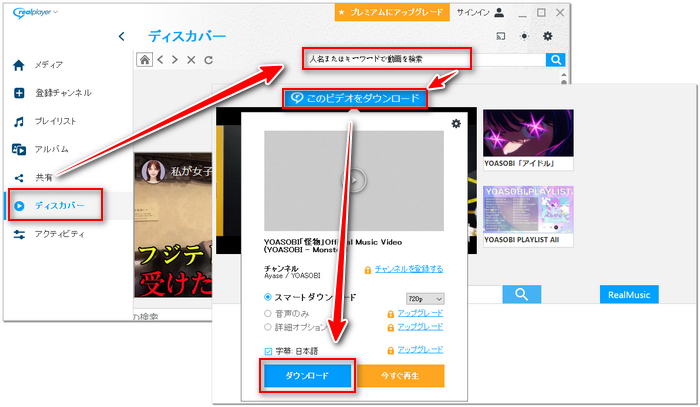
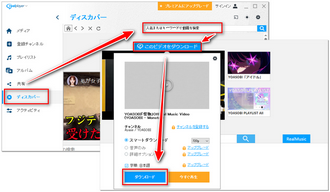
ソフトウェアをインストールしたくないなら、下記にて紹介するオンラインのMP4ダウンローダーをご参考ください。
「Dirpy」はYouTubeなど様々なサイトからMP4動画をダウンロードできるオンラインサービスです。動画の開始と終了時間を入力して指定範囲で動画をダウンロードすることが可能です。
MP4のほかに、MP3やMOV、WMV、WebM、MKV、M4A、WAVなど多くの形式にも対応していますが、MP4とMP3以外の形式でダウンロードするにはプレミアムに加入する必要があります。
サイトURL:https://dirpy.com/
1Dirpyにアクセスし、動画のリンクをテキストボックスに貼り付けて「dirpy!」をクリックします。
2必要に応じて動画の範囲を指定したり、タグ情報を入力したりします。
3「ビデオを録画セクション」で解像度を指定して、出力形式が「MP4」であることを確認します。
4「ビデオを録画」ボタンをクリックすれば動画をダウンロードできます。
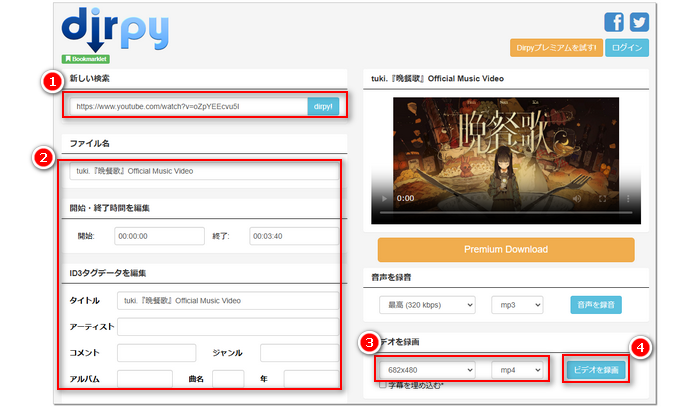
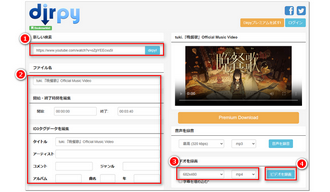
合わせて読みたい:Dirpyの使い方・Dirpyが使えない時の対処法
「SaveFrom.Net」はYouTube、Facebook、Instagram、X、SoundCloudなどからMP4動画をダウンロードできるサイトです。ほとんどのブラウザでアクセスでき、スマホでも利用できます。ただし、720P以上のMP4やMP3形式でダウンロードする場合は有料です。
サイトURL:https://ja.savefrom.net/189/
1サイトにアクセスし、動画のリンクを貼り付けば分析が始まります。
2分析完了したら、MP4のオプションで「ダウンロード」をクリックします。
3ダウンロードプロセスが完了したら、「Download Video」をクリックして動画を保存します。
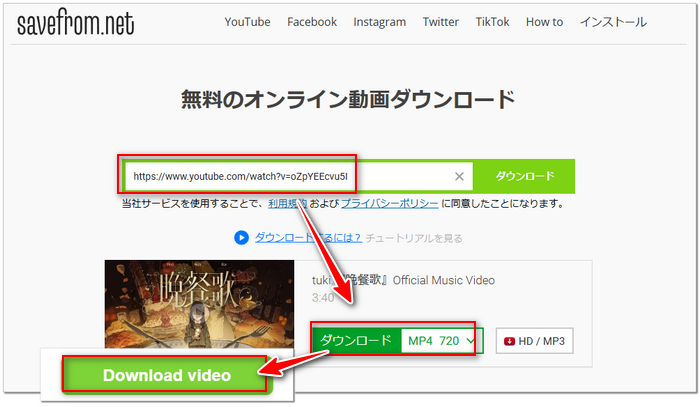
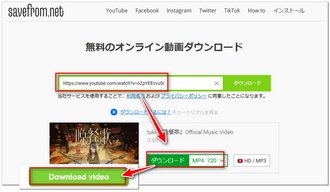
「Y2Meta.net」はYouTubeのダウンロードに特化したサイトです。MP4やMP3形式で動画をダウンロードでき、最大4Kの高画質ダウンロードに対応します。
サイトURL:https://y2meta.net/ja
1サイトにアクセスし、動画のリンクを貼り付けて「始める」をクリックします。
2形式のドロップダウンリストからMP4の解像度を指定し、「ダウンロード」ボタンをクリックします。
3ダウンロードの準備が終わったら、「ダウンロード」をクリックしてMP4動画を保存します。
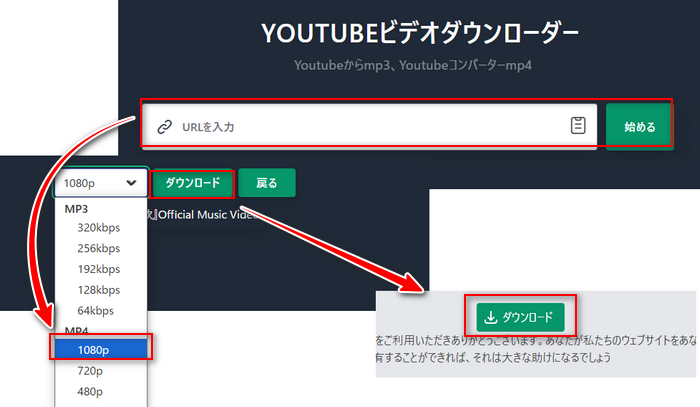
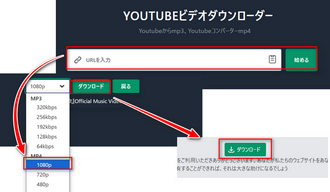
合わせて読みたい:Y2mateでYouTube動画のダウンロードができない時の対処法
利用規約 | プライバシーポリシー | ライセンスポリシー | Copyright © 2009-2025 WonderFox Soft, Inc. All Rights Reserved.